Sådan blokerer du nogen på Facebook Messenger
Hvad skal man vide
- Facebook.com: Beskeder ikon > Se alt... > find personen > tre prikker ikon > Bloker meddelelser > Bloker meddelelser
- Mobil: Find personen > tryk og hold deres navn > Mere > Blok > Færdig
Denne artikel forklarer, hvordan du blokerer nogen fra at misbruge din Facebook Messenger-indbakke, så du ikke længere modtager beskederne. Det dækker både Facebook-webstedet og mobilappen samt fjernelse af blokering af nogen.
Sådan blokerer du meddelelser på Facebook-webstedet
-
Vælg den person, du vil blokere fra Kontaktpersoner sektion i højre side af skærmen.

-
Når kontaktvinduet åbnes, skal du vælge pil ned ved siden af personens navn øverst.

-
En ny menu åbnes. Vælge Blok.

-
En ny boks vil poppe op, der spørger dig, hvilken type blok du vil have, kun Messenger eller hele Facebook. Plukke Bloker beskeder og opkald at blokere personen på Messenger alene.
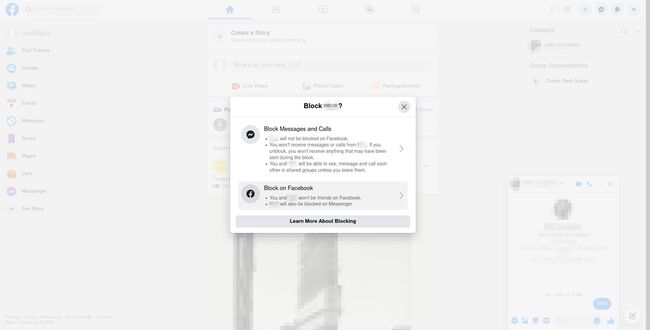
Endelig vil Facebook give dig en sidste besked, der beder dig bekræfte blokeringen. Trykke Blok at bekræfte.
En anden mulighed på Facebook-hjemmesiden
Du kan muligvis ikke se alle dine samtaler i kontaktfeltet på din Facebook-hjemmeside. Det er i orden. Du kan se alle dine Messenger-samtaler og blokere eventuelle problematiske ved at gøre følgende:
-
Fra din Facebook-hjemmeside skal du vælge budbringer ikonet øverst til højre på siden.

-
Vælge Se alt i Messenger.

Facebook vil skifte til en fuldskærmsversion af Messenger. Find den person, du vil blokere, fra listen til venstre.
-
Når du holder markøren over deres navn, vil du se en tre vandrette prikker "mere"-ikonet vises til højre for deres navn. Vælg det.

-
Vælg Bloker meddelelser.
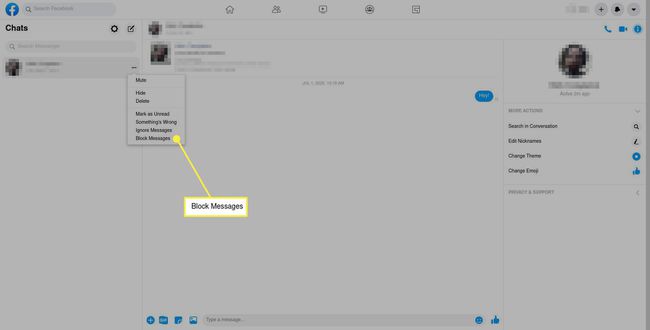
-
Facebook vil bede dig om at bekræfte blokeringen af personen. Trykke Bloker meddelelser at bekræfte.
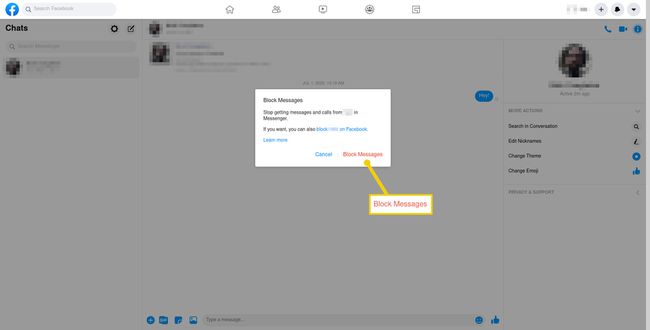
Sådan blokerer du meddelelser på Messenger-appen
Rul til den person, du vil blokere, og hold fingeren på deres navn, indtil der vises en pop op-dialogboks.
-
Vælg muligheden for at Blok beskeder, og tryk på Færdig.
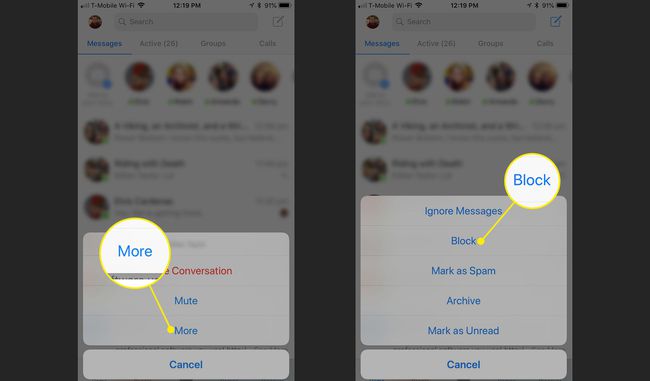
Hvad sker der, når du blokerer nogen?
Når du blokerer nogen på Messenger, modtager du ikke længere beskeder eller chatanmodninger fra den blokerede person. Du kan heller ikke kontakte afsenderen. Derudover, hvis den person, du blokerer, deltager i en gruppesamtale, får du besked, før du går ind i chatten. Hvis du beslutter dig for at deltage i en chat med en, du har blokeret, kan personen tale med dig inden for rammerne af den samtale.
Blokerer nogen på Facebook Messenger blokerer ikke personen på hele Facebook-platformen — kun fra at kontakte dig via Messenger-platformen.
Hvis du har besluttet, at du vil blokere en person, skal du følge de relevante instruktioner for at gøre det fra enten Facebook-webstedet eller mobilappen.
Selvom Facebook ikke eksplicit informerer en person om, at du har blokeret dem, er det måske ikke svært for den pågældende person at opdage sandheden.
Sådan fjerner du blokering på Facebook-webstedet
Du kan fjerne blokeringen af en person og give dem mulighed for at kommunikere med dig, hvis du ombestemmer dig eller blokerer vedkommende ved en fejl.
Sådan fjerner du blokering af nogen fra at sende dig beskeder via Facebook-webstedet:
-
Vælg pil i øverste højre hjørne af Facebook-hjemmesiden.

-
Vælge Indstillinger og privatliv fra menuen.

-
Klik Indstillinger.

-
Vælg Blokering i venstre panel.

-
I den Bloker meddelelser sektion, vælg Fjern blokering ud for navnet på den person, du vil fjerne blokeringen af.
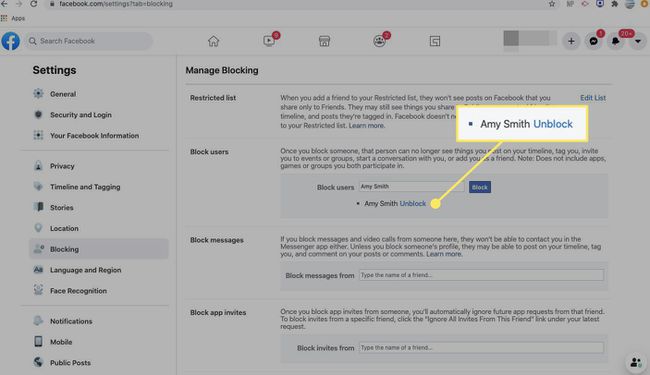
Fjern blokering på Messenger Mobile App
Du kan også fjerne blokeringen af en person, du tidligere har blokeret, fra at sende dig beskeder på din mobilenhed ved hjælp af Messenger-appen.
Tryk på din Messenger profilbillede i øverste venstre hjørne.
Vælg Privatliv.
-
Vælge Blokerede konti.
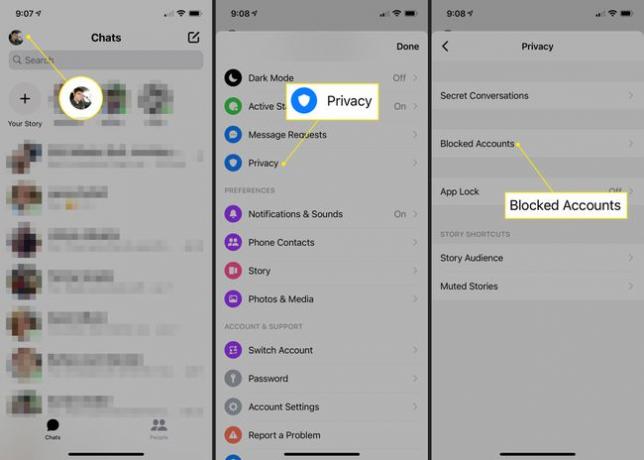
Vælg den person, du vil fjerne blokeringen af.
Tryk på Fjern blokering på Messenger på næste skærmbillede.
-
Tryk på Fjern blokering at bekræfte.
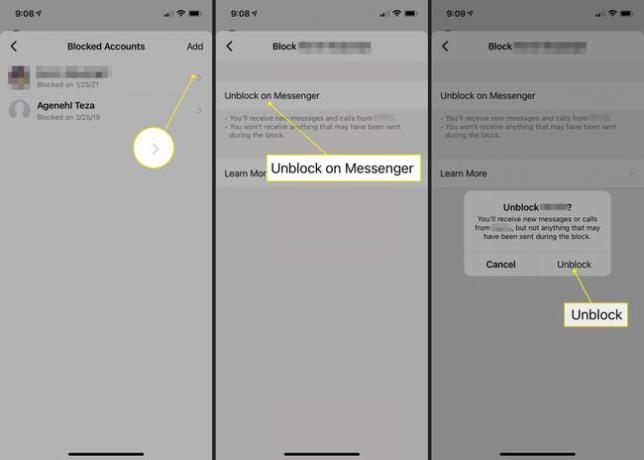
Alternativ til at blokere nogen
Hvis du ikke vil blokere nogen, kan du ignorere deres beskeder helt. Når du ignorerer folk, ser de, at deres beskeder gik igennem. På din enhed ser du ikke deres beskeder med det samme. I stedet går de til Indbakke med beskedanmodninger.
For at ignorere nogen på Messenger skal du følge de nøjagtige trin for at blokere nogen, men når du bliver bedt om det, skal du vælge Ignorer beskeder i stedet for at blokere dem.
For at vende processen skal du vælge deres besked i indbakken for meddelelsesanmodning og trykke på Svar knappen nederst i beskeden for at returnere deres samtale til din almindelige indbakke.
